مايكروسوفت جاهزة لإطلاق Windows Recall بعد ما يقرب من عام من التأخير
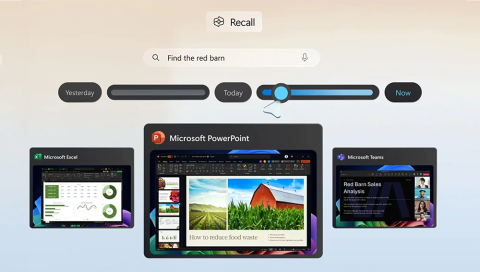
إذا كنت مهتمًا، يتم حاليًا طرح Windows Recall للمستخدمين في قناة معاينة إصدار Windows Insider.
الميزة الأبرز في تطبيق Copilot+ PC هي خاصية Recall AI، ومع ذلك، بعد أن أشار أحد الباحثين إلى وجود ثغرات أمنية في هذه الميزة، يبحث المستخدمون عن طرق لتعطيلها. تزعم العديد من التقارير أن Recall AI يمثل كابوسًا للخصوصية لأن مؤشر المتجه غير مشفر ويمكن للجهات الخبيثة الوصول إليه بسهولة من مجلد AppData. في الواقع، يمكن لمستخدمين آخرين على الكمبيوتر الشخصي أيضًا الوصول إلى اللقطات المخزنة. لذا، إذا كنت تريد إيقاف تشغيل Windows Recall فورًا، فاتبع الإرشادات الواردة في المقالة التالية!
تعطيل استدعاء Windows عبر الإعدادات
1. لإيقاف تشغيل ميزة Recall على نظام التشغيل Windows 11، افتح إعدادات Windows بالضغط على Windows + I.
2. بعد ذلك، انتقل إلى الخصوصية والأمان وانقر فوق الاستعادة واللقطات .
3. هنا، قم بإيقاف تشغيل حفظ اللقطات. سيؤدي هذا إلى منع Recall من التقاط لقطات شاشة لأنشطتك.
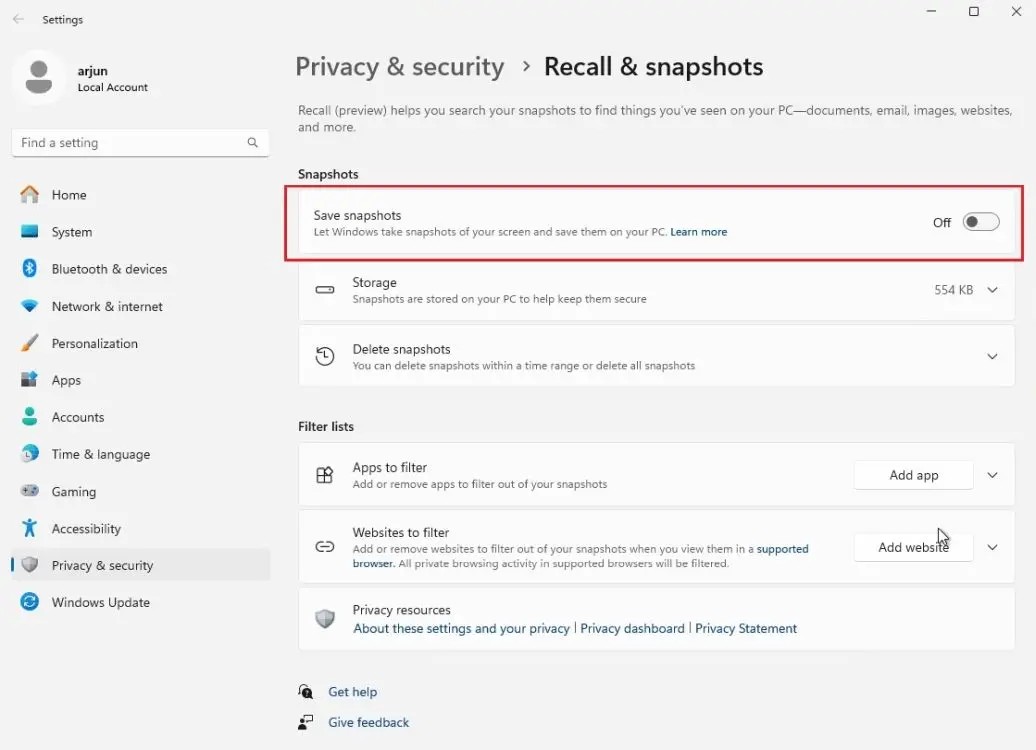
4. يمكنك أيضًا حذف جميع لقطات الاستدعاء عن طريق النقر فوق الزر حذف الكل .
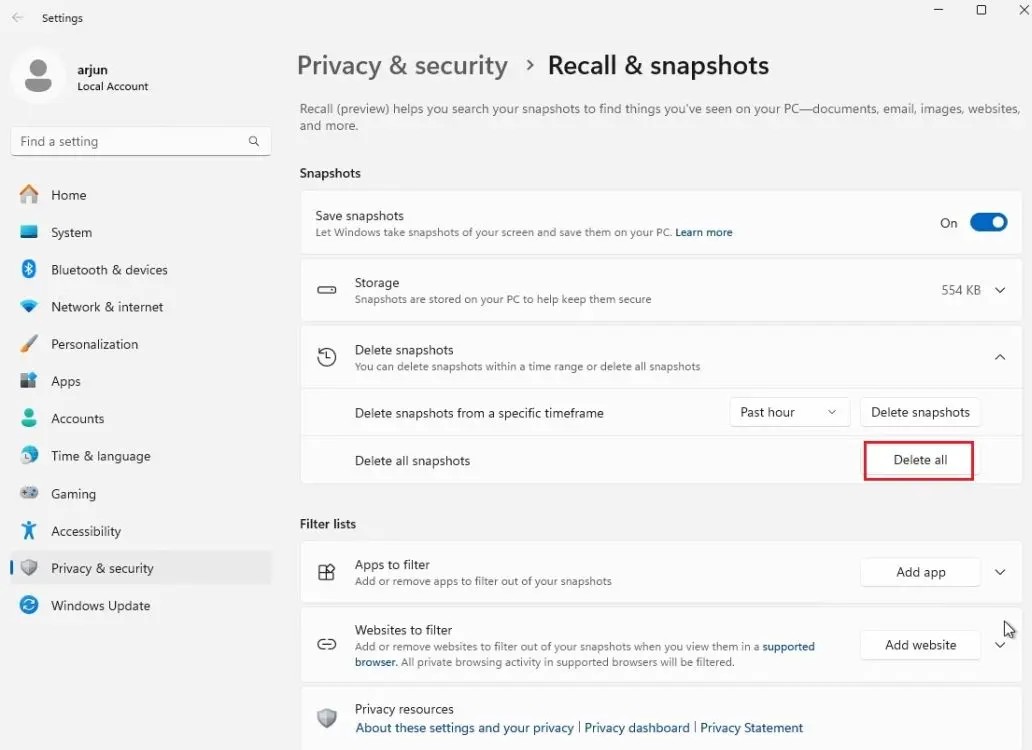
5. وإذا كنت تريد تصفية بعض المواقع والتطبيقات، يمكنك إضافتها إلى قائمة التصفية. سيؤدي هذا إلى منع Recall من التقاط لقطات شاشة على تطبيقات ومواقع ويب محددة.
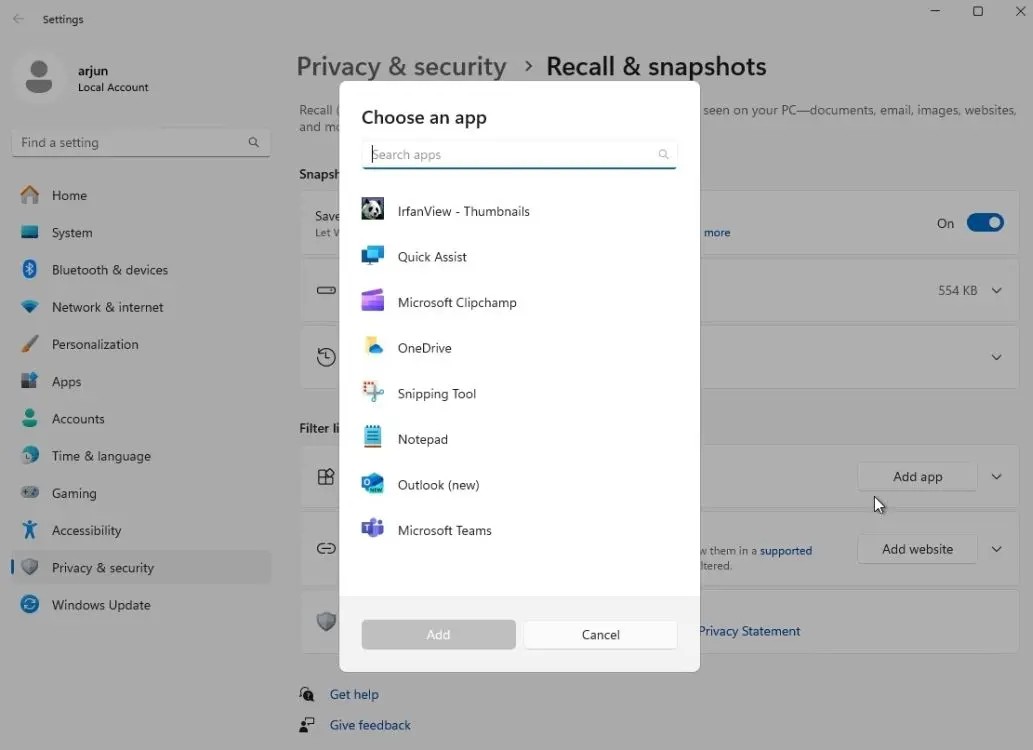
تعطيل ميزة استدعاء Windows عبر السجل
1. يمكنك أيضًا تعطيل ميزة استدعاء Windows تمامًا عبر السجل. افتح قائمة ابدأ وابحث عن " السجل ". الآن افتحه.
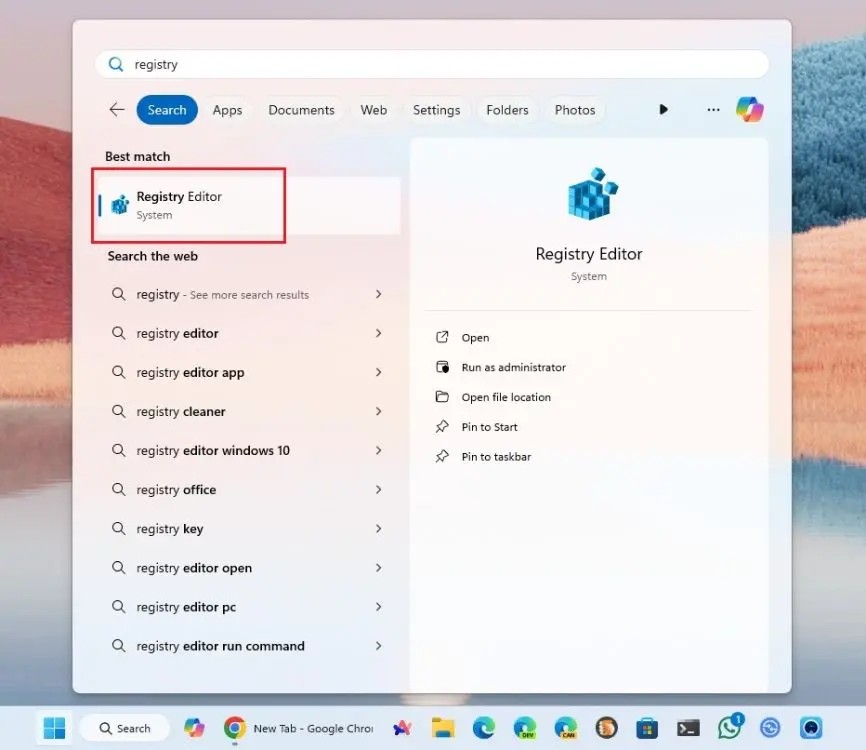
2. بعد ذلك، قم بلصق العنوان أدناه في شريط عنوان التسجيل واضغط على Enter .
Computer\HKEY_CURRENT_USER\Software\Policies\Microsoft\Windows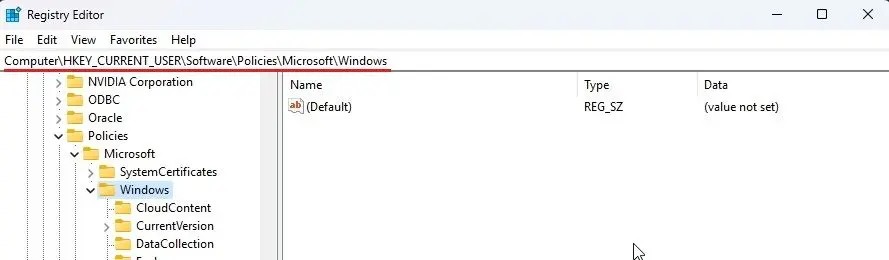
3. ثم انقر بزر الماوس الأيمن على "Windows" وحدد جديد > مفتاح .
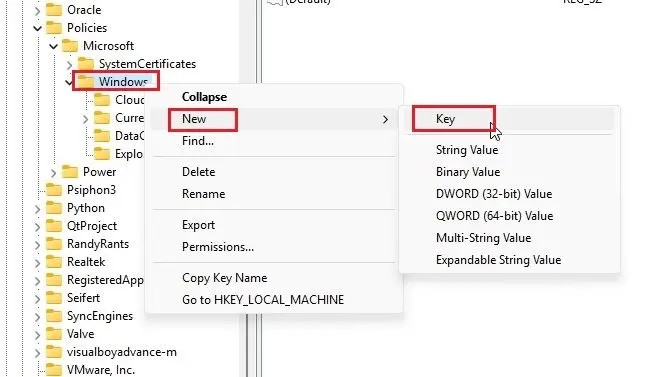
4. قم بتعيين WindowsAI كاسم المفتاح ثم حدده.
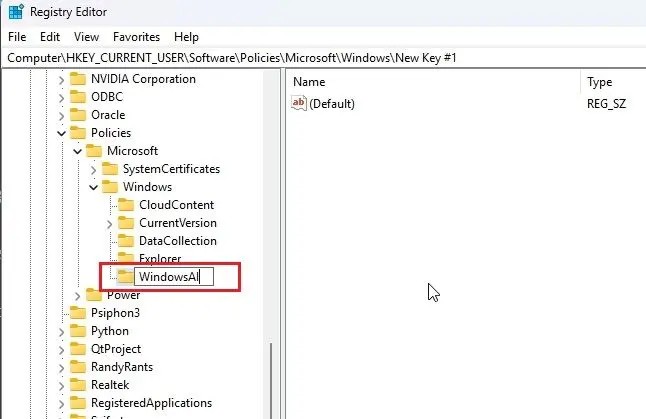
5. على الجانب الأيمن، انقر بزر الماوس الأيمن وحدد جديد > قيمة DWORD (32 بت) .
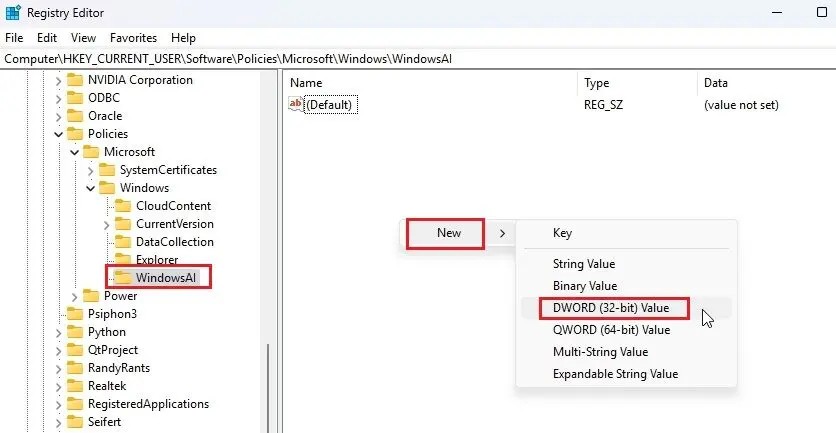
6. قم بتسميته DisableAIDataAnalysis .
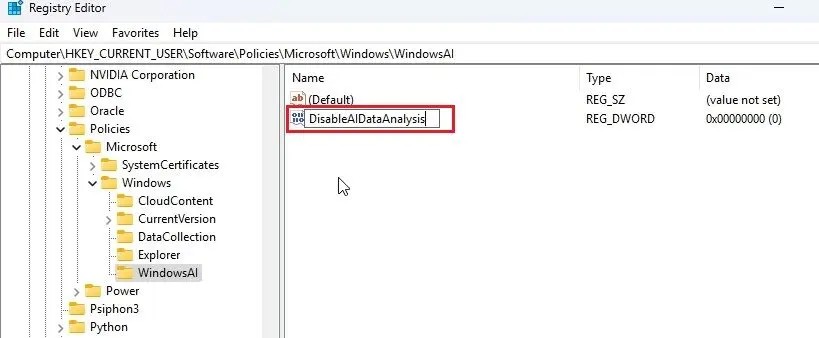
7. الآن انقر نقرًا مزدوجًا فوقه واضبط بيانات القيمة على 1.
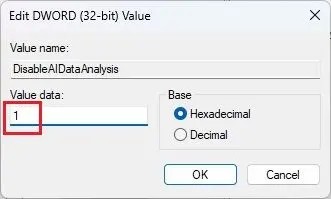
8. الآن، أعد تشغيل جهاز الكمبيوتر Copilot+ الخاص بك وسيتم تعطيل Windows Recall.
تعطيل استدعاء Windows عبر نهج المجموعة
أخيرًا، يمكنك تعطيل استدعاء Windows عن طريق تكوين محرر نهج المجموعة. على الرغم من تمكين "نهج المجموعة" في إصدار Pro، إلا أنه بالنسبة لمستخدمي إصدار Home، يمكنك اتباع الدليل حول كيفية تمكين "محرر نهج المجموعة" على Windows 11 Home . ثم انتقل إلى الخطوات التالية.
1. افتح قائمة ابدأ وابحث عن "نهج المجموعة". الآن، افتح " تحرير نهج المجموعة ".
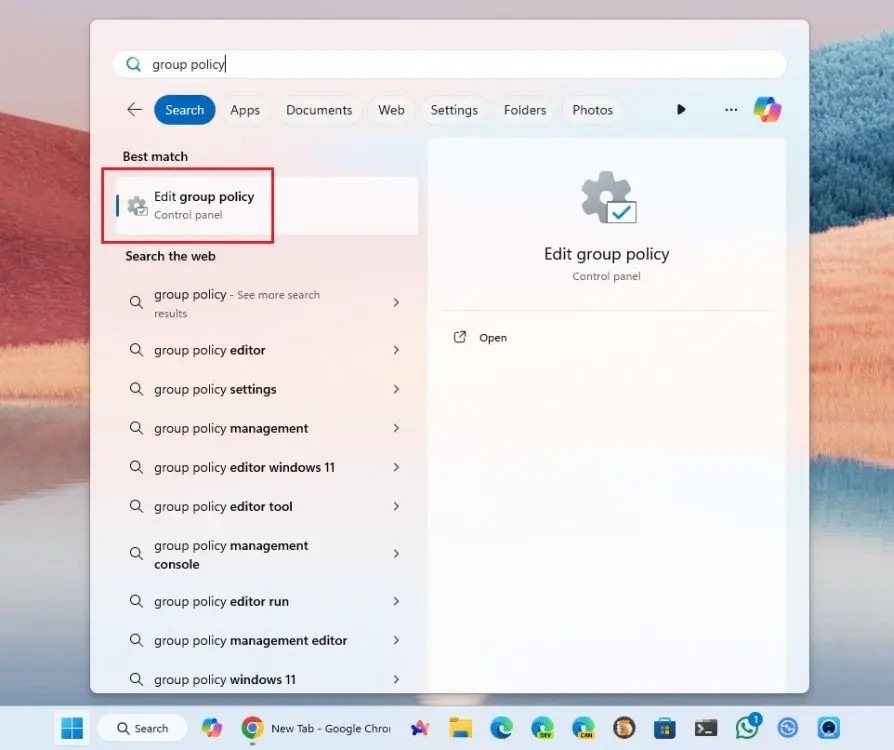
2. بعد ذلك، انتقل إلى هذا المسار: تكوين المستخدم > القوالب الإدارية > مكونات Windows > Windows AI .
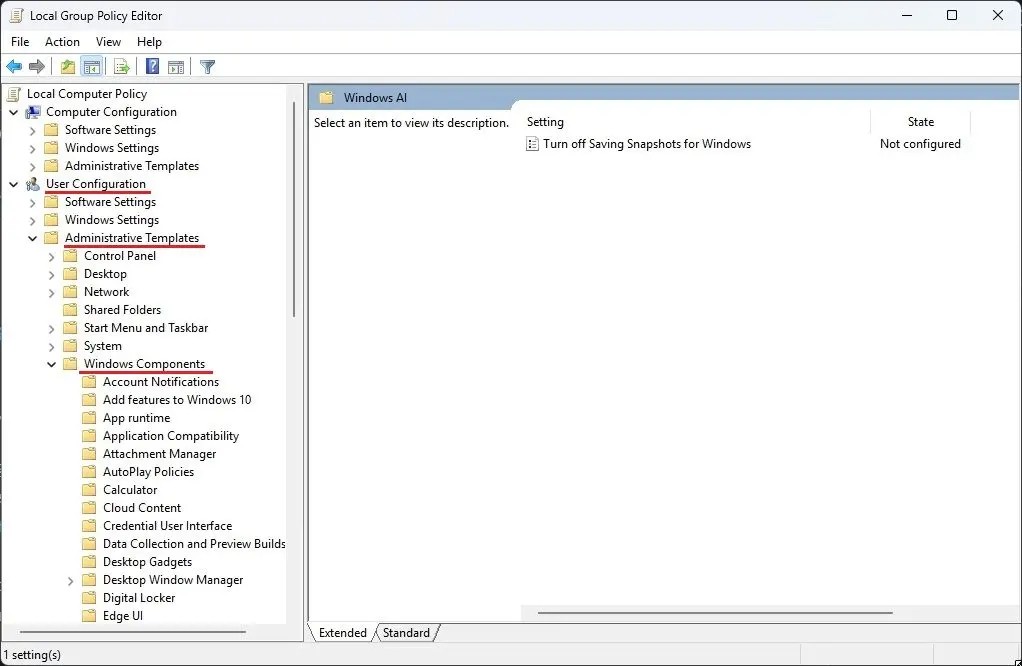
3. هنا، انقر نقرًا مزدوجًا فوق إيقاف تشغيل حفظ اللقطات لنظام التشغيل Windows .
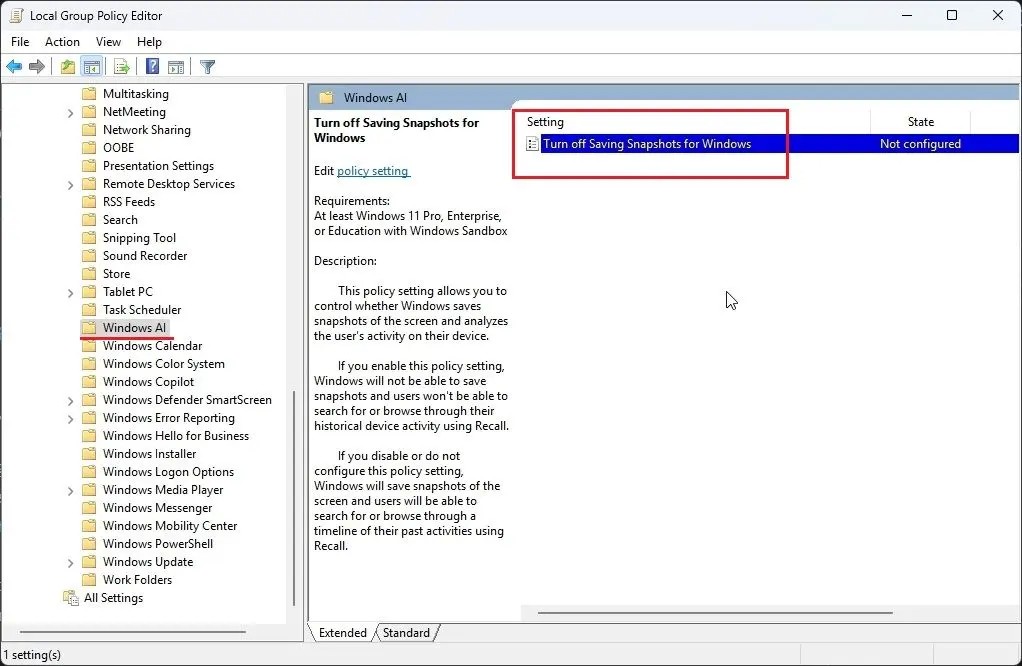
4. الآن انقر فوق "تمكين" ثم انقر فوق "تطبيق" > "موافق" . قم بالمضي قدمًا وإعادة تشغيل جهاز الكمبيوتر الخاص بك . سيتم تعطيل استدعاء Windows على الفور.
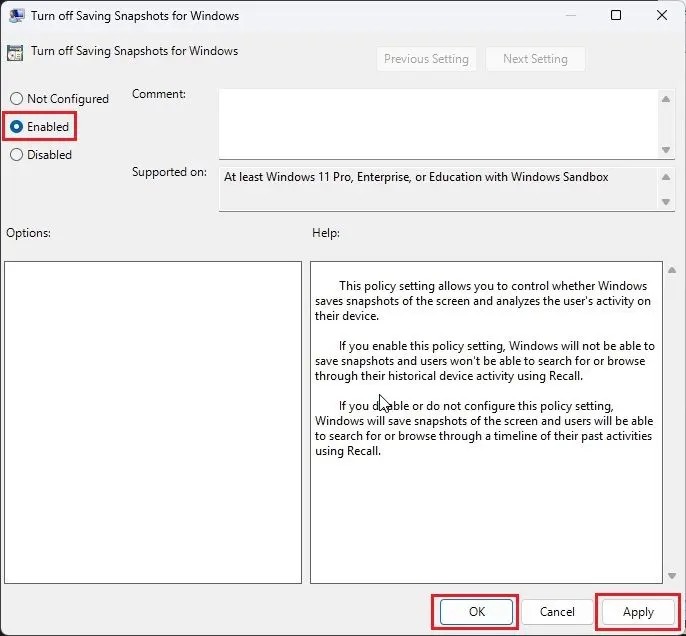
فيما يلي ثلاث طرق يمكنك من خلالها تعطيل خاصية الاستدعاء وتحليل الذكاء الاصطناعي على جهاز الكمبيوتر الشخصي Copilot+ الخاص بك. كما ذكرنا سابقًا، على الرغم من أن ميزة الاستدعاء قد تكون مفيدة لبعض المستخدمين، إلا أن هناك ثغرات أمنية كبيرة في تنفيذها. إذا تمكن أحد الجهات الخبيثة من الوصول إلى قاعدة بيانات المتجهات، فسيتم تسريب سجل التصفح بأكمله بالإضافة إلى المعلومات الحساسة. لذا لكي تكون آمنًا، يجب عليك إيقاف تشغيل Recall AI على الفور.
إذا كنت مهتمًا، يتم حاليًا طرح Windows Recall للمستخدمين في قناة معاينة إصدار Windows Insider.
Recall هي ميزة جديدة لتكامل الذكاء الاصطناعي قدمتها Microsoft على نظام التشغيل Windows 11 في حدث Build 2024.
لا يجد العديد من الأشخاص أنه من المفيد عندما يحاولون استخدام Windows Recall لأول مرة. ولكن بعد استخدام هذه الميزة لفترة من الوقت، يمكننا القول حقًا أنها ستغير طريقة استخدامك لجهاز الكمبيوتر الخاص بك تمامًا.
ما هو VPN، وما هي مزاياه وعيوبه؟ لنناقش مع WebTech360 تعريف VPN، وكيفية تطبيق هذا النموذج والنظام في العمل.
لا يقتصر أمان Windows على الحماية من الفيروسات البسيطة فحسب، بل يحمي أيضًا من التصيد الاحتيالي، ويحظر برامج الفدية، ويمنع تشغيل التطبيقات الضارة. مع ذلك، يصعب اكتشاف هذه الميزات، فهي مخفية خلف طبقات من القوائم.
بمجرد أن تتعلمه وتجربه بنفسك، ستجد أن التشفير سهل الاستخدام بشكل لا يصدق وعملي بشكل لا يصدق للحياة اليومية.
في المقالة التالية، سنقدم العمليات الأساسية لاستعادة البيانات المحذوفة في نظام التشغيل Windows 7 باستخدام أداة الدعم Recuva Portable. مع Recuva Portable، يمكنك تخزينها على أي وحدة تخزين USB مناسبة، واستخدامها وقتما تشاء. تتميز الأداة بصغر حجمها وبساطتها وسهولة استخدامها، مع بعض الميزات التالية:
يقوم برنامج CCleaner بالبحث عن الملفات المكررة في بضع دقائق فقط، ثم يسمح لك بتحديد الملفات الآمنة للحذف.
سيساعدك نقل مجلد التنزيل من محرك الأقراص C إلى محرك أقراص آخر على نظام التشغيل Windows 11 على تقليل سعة محرك الأقراص C وسيساعد جهاز الكمبيوتر الخاص بك على العمل بسلاسة أكبر.
هذه طريقة لتقوية نظامك وضبطه بحيث تحدث التحديثات وفقًا لجدولك الخاص، وليس وفقًا لجدول Microsoft.
يوفر مستكشف ملفات Windows خيارات متعددة لتغيير طريقة عرض الملفات. ما قد لا تعرفه هو أن أحد الخيارات المهمة مُعطّل افتراضيًا، مع أنه ضروري لأمان نظامك.
باستخدام الأدوات المناسبة، يمكنك فحص نظامك وإزالة برامج التجسس والبرامج الإعلانية والبرامج الضارة الأخرى التي قد تكون مختبئة في نظامك.
فيما يلي قائمة بالبرامج الموصى بها عند تثبيت جهاز كمبيوتر جديد، حتى تتمكن من اختيار التطبيقات الأكثر ضرورة والأفضل على جهاز الكمبيوتر الخاص بك!
قد يكون من المفيد جدًا حفظ نظام تشغيل كامل على ذاكرة فلاش، خاصةً إذا لم يكن لديك جهاز كمبيوتر محمول. ولكن لا تظن أن هذه الميزة تقتصر على توزيعات لينكس - فقد حان الوقت لتجربة استنساخ نظام ويندوز المُثبّت لديك.
إن إيقاف تشغيل بعض هذه الخدمات قد يوفر لك قدرًا كبيرًا من عمر البطارية دون التأثير على استخدامك اليومي.
Ctrl + Z هو مزيج مفاتيح شائع جدًا في ويندوز. يتيح لك Ctrl + Z التراجع عن إجراءات في جميع أقسام ويندوز.
تُعدّ الروابط المختصرة مفيدةً لإزالة الروابط الطويلة، لكنها تُخفي أيضًا وجهتها الحقيقية. إذا كنت ترغب في تجنّب البرامج الضارة أو التصيّد الاحتيالي، فإنّ النقر العشوائي على هذا الرابط ليس خيارًا حكيمًا.
بعد انتظار طويل، تم إطلاق التحديث الرئيسي الأول لنظام التشغيل Windows 11 رسميًا.
















